
यह सॉफ़्टवेयर आपके ड्राइवरों को चालू रखेगा, इस प्रकार आपको सामान्य कंप्यूटर त्रुटियों और हार्डवेयर विफलता से सुरक्षित रखेगा। 3 आसान चरणों में अब अपने सभी ड्राइवरों की जाँच करें:
- ड्राइवर फिक्स डाउनलोड करें (सत्यापित डाउनलोड फ़ाइल)।
- क्लिक स्कैन शुरू करें सभी समस्याग्रस्त ड्राइवरों को खोजने के लिए।
- क्लिक ड्राइवर अपडेट करें नए संस्करण प्राप्त करने और सिस्टम की खराबी से बचने के लिए।
- DriverFix द्वारा डाउनलोड किया गया है 0 इस महीने पाठकों।
विंडोज 10 क्रिएटर्स अपडेट अंत में सभी उपयोगकर्ताओं के लिए उपलब्ध है। भले ही Microsoft ने आज आधिकारिक तौर पर इसे जारी किया हो, लेकिन कुछ ऐसे उपयोगकर्ता हैं जो पहले से ही अपने कंप्यूटर पर नवीनतम विंडोज 10 संस्करण चलाते हैं। ज्यादातर के कारण Windows अपग्रेड सहायक के माध्यम से शीघ्र उपलब्धता.
हालाँकि, हर कोई क्रिएटर्स अपडेट से उतना संतुष्ट नहीं है जितना कि Microsoft को उम्मीद है। कुछ उपयोगकर्ता हैं, जो कहते हैं कि नए अपडेट को स्थापित करने के लिए खेद है। दो मुख्य कारण प्रस्तावित सुविधाओं से असंतोष या किसी प्रणाली के कारण हैं
मुद्दे. किसी भी तरह से, ये उपयोगकर्ता निश्चित रूप से पिछले संस्करण में वापस रोल करना चाहते हैं, और विंडोज 10 क्रिएटर्स अपडेट की स्थापना रद्द करना चाहते हैं।यदि आप उनमें से हैं, तो हमने आपके लिए एक विस्तृत मार्गदर्शिका तैयार की है कि आप अपने कंप्यूटर से क्रिएटर्स अपडेट को कैसे हटा सकते हैं, और जहां आपने पिछले संस्करण के साथ छोड़ा था, वहां से उठाएं।
अपने कंप्यूटर से विंडोज 10 क्रिएटर्स अपडेट को अनइंस्टॉल कैसे करें
विंडोज 10 क्रिएटर्स अपडेट से सिस्टम के पिछले संस्करण में वापस रोल करने के लिए आपको वास्तव में क्या करना है:
- सेटिंग ऐप पर जाएं
- के लिए जाओ अद्यतन और सुरक्षा > स्वास्थ्य लाभ
- खोजें विंडोज 10 के पिछले संस्करण पर वापस जाएं विकल्प, और क्लिक करें शुरू हो जाओ
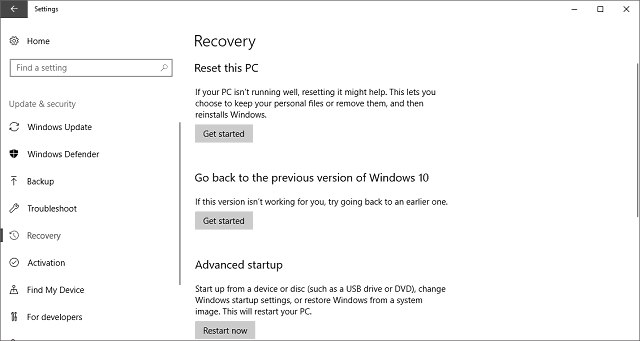
- इस प्रश्न का उत्तर दें कि आप रोल बैक क्यों करना चाहते हैं, और क्लिक करें अगला जारी रखने के लिए
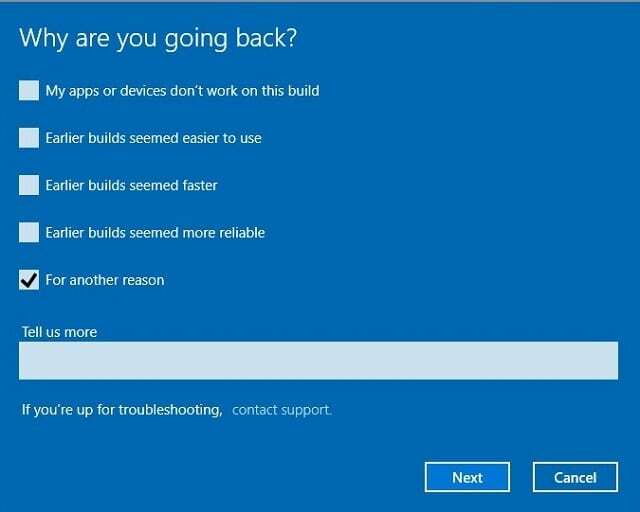
- विंडोज़ आपको एक बार और अपडेट की जांच करने की पेशकश करेगा, जो रोल बैक को रद्द करने का आपका आखिरी मौका भी होगा
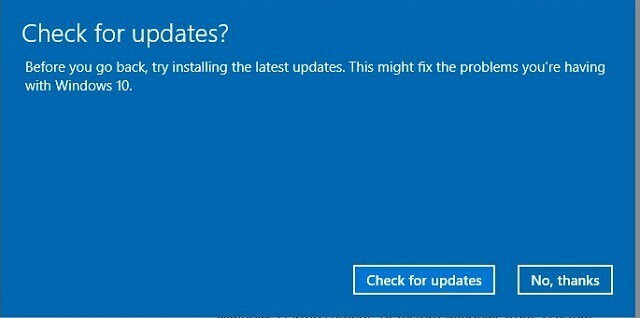
- अब, बस विज़ार्ड को देखें, निर्देशों का पालन करें, और क्लिक करें पहले के निर्माण पर वापस जाएं
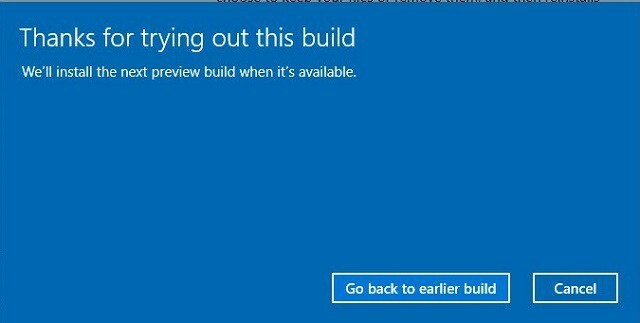
- रोल बैक शुरू हो जाएगा, और एक बार यह हो जाने के बाद, आप पिछले संस्करण पर पहुंच जाएंगे
यह इसके बारे में। यदि आप अंततः अपना विचार बदलते हैं, तो आप सिस्टम के अपने वर्तमान संस्करण को अपडेट करके हमेशा क्रिएटर्स अपडेट पर वापस जा सकते हैं। और अगर आप अपडेट को दोबारा प्रदर्शित होने से रोकना चाहते हैं, तो देखें check यह लेख.
यदि आपके पास कोई टिप्पणी, प्रश्न या सुझाव है, तो बेझिझक हमें नीचे टिप्पणी में बताएं।
संबंधित कहानियां जिन्हें आपको देखना चाहिए:
- विंडोज 10 क्रिएटर्स अपडेट पर गेम क्रैश और अन्य मुद्दों को कैसे ठीक करें
- विंडोज 10 क्रिएटर्स अपडेट के कारण कुछ HTC Vive यूजर्स को स्क्रीन की समस्या हो रही है
- यहां बताया गया है कि नया हाई-डीपीआई विंडोज 10 क्रिएटर्स अपडेट डिस्प्ले कैसा दिखता है
- क्रिएटर्स अपडेट सर्फेस प्रो 4 में तेज वाई-फाई स्पीड लाता है
![IPhone समस्या [फिक्स] पर Roblox गेम्स में शामिल नहीं हो सकते](/f/c35a849aa2ae4ac7d3c5144fd7c0c407.png?width=300&height=460)
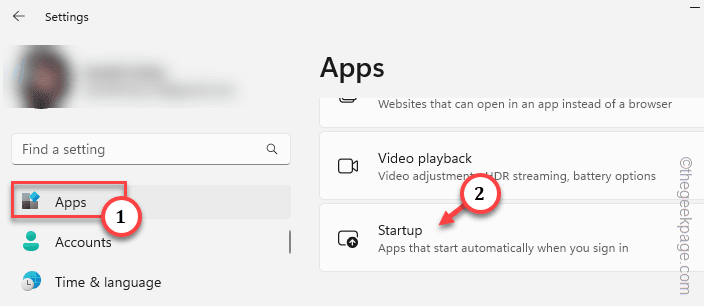
![IPhone ऐप्स के लिए माइक्रोफ़ोन एक्सेस सक्षम नहीं कर सकता [फिक्स्ड]](/f/62393199e9cd53a40fdc2c9e9cd6cdf3.png?width=300&height=460)